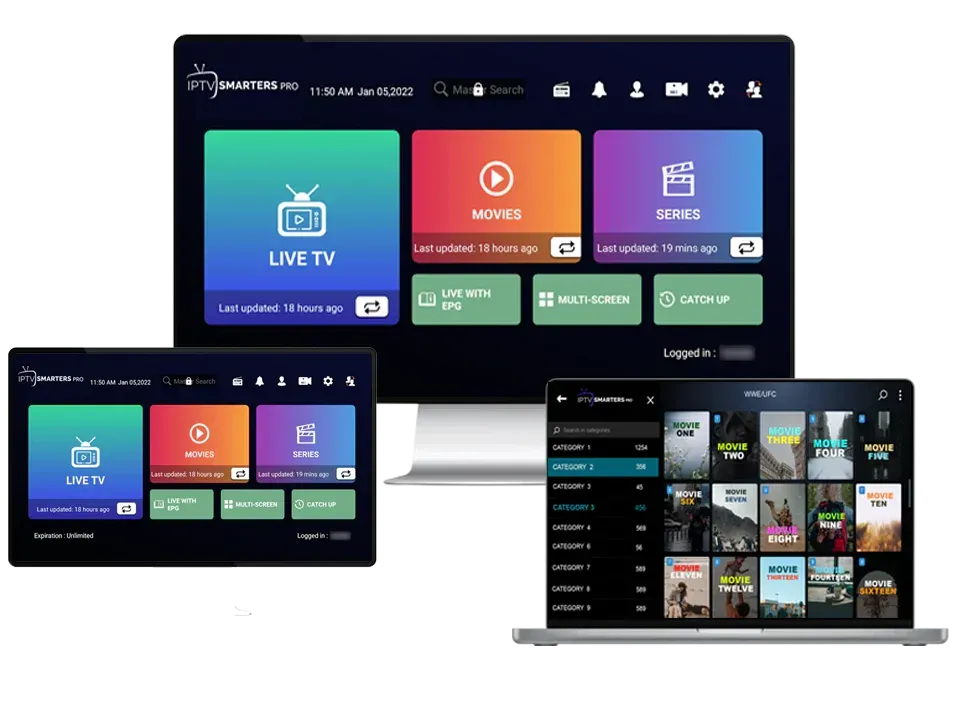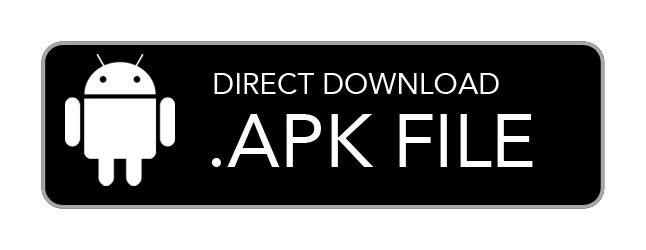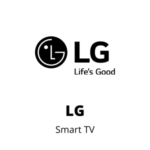
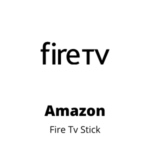
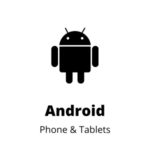
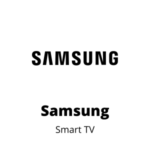

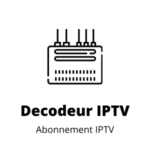
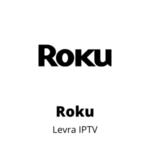
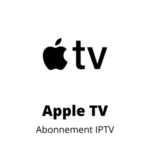
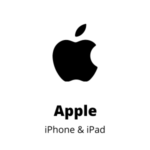
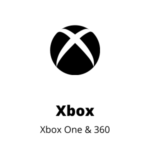
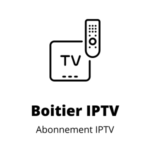
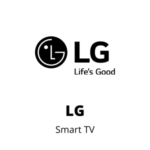
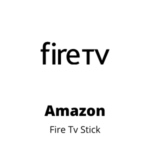
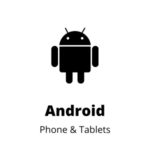
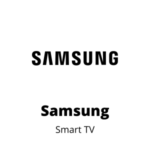

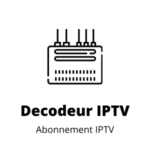
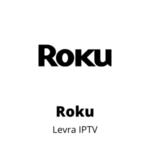
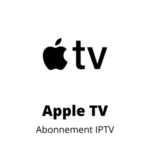
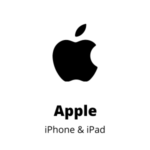
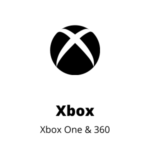
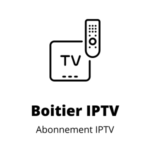
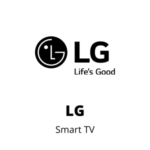
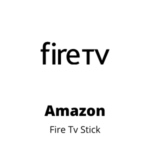
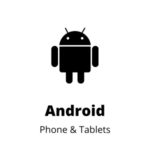
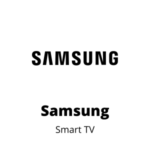

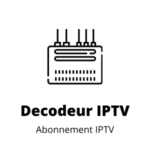
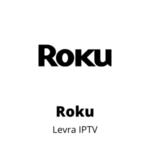
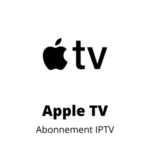
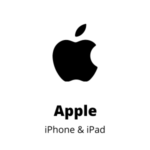
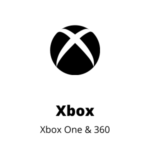
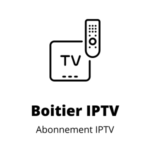

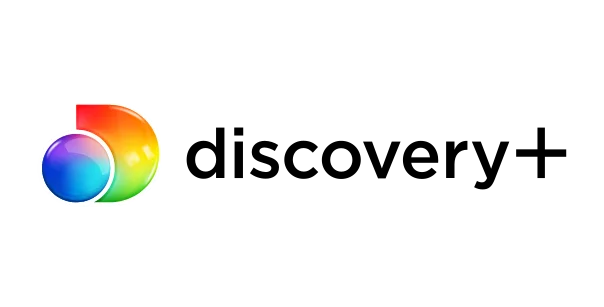
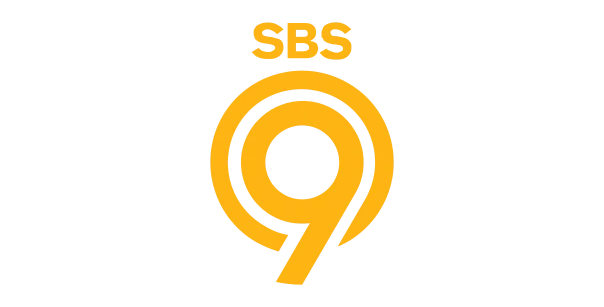







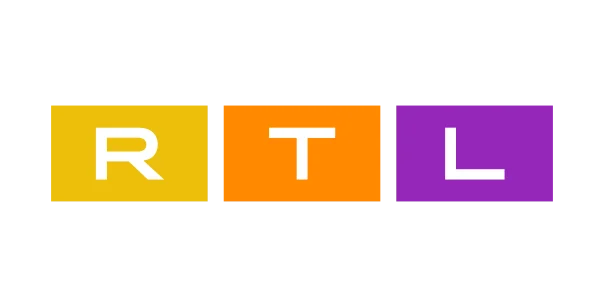







Najlepsze Aplikacje IPTV
Dla Twojego Smart TV zainstalować
IPTV Smarters Pro to jedna z najpopularniejszych aplikacji do oglądania telewizji przez internet ( IPTV ).
Umożliwia ona wygodne odtwarzanie treści z różnych źródeł IPTV, oferując przy tym funkcje takie jak multi-screen (podział ekranu na kilka kanałów), EPG (program TV), VOD (filmy na życzenie) i wiele więcej.
Aplikacja sama w sobie nie zawiera żadnych kanałów ani treści, ale pozwala na łatwe połączenie z Twoim dostawcą usług IPTV.
Gdzie można zainstalować IPTV Smarters Pro?
Firestick / Fire TV– instalacja jest możliwa, ale aplikacja nie jest dostępna w oficjalnym sklepie Amazon. Wymaga więc pobrania z zewnętrznego źródła (proces ten jest szybki i bezpieczny).Android TV– aplikacja dostępna w sklepie Google Play.Urządzenia mobilne (Android i iOS)– do pobrania w oficjalnych sklepach z aplikacjami.
Bezpieczne oglądanie
Podczas korzystania z IPTV zawsze zalecamy zachowanie prywatności i bezpieczeństwa online, aby mieć pewność, że Twoje połączenie i dane są chronione.
UWAGA
Aplikacje nie zostały przez nas stworzone ani nie są naszą własnością. Nie oferujemy aktywacji tych aplikacji i nie otrzymujemy żadnego wynagrodzenia za ich aktywację. Koszty tych aplikacji są oddzielne od naszych abonamentów IPTV i należy je zakupić osobno poprzez oficjalne strony internetowe tych aplikacji.
Aby skonfigurować IPTV na swoim Smart TV, musisz najpierw wybrać odpowiednią aplikację IPTV z App Store ( Sklepu ) Twojego telewizora.
Oto kilka najlepszych opcji:
1. IPTV Smarters Pro ( Zawsze Darmowa )
Cechy:
IPTV Smarters Pro jest łatwa w instalacji i oferuje przyjazny interfejs użytkownika.
Można z niej korzystać bezpłatnie i nie wymaga przesyłania listy odtwarzania na zewnętrzne serwery.
Uwaga: Mogą występować drobne ograniczenia.
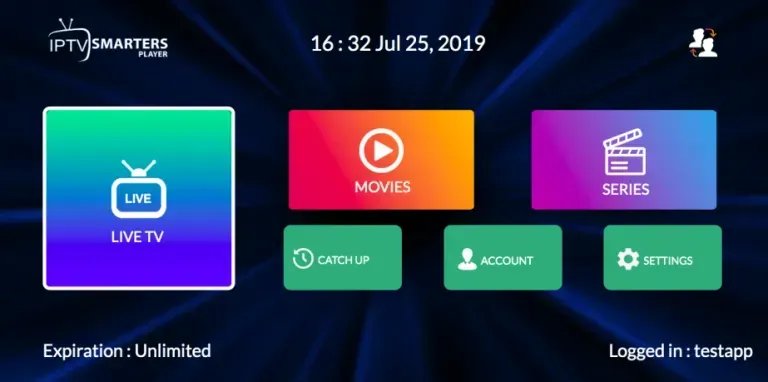
IPTV Smarters Pro – Jak zacząć?
Jeśli aplikacja dostępna jest w sklepie (np. Smarters Pro na Androidzie lub IBO na LG/Samsung TV), nie musisz używać Downloadera – po prostu wyszukaj i zainstaluj bezpośrednio.
1. Zainstaluj Downloader
– Otwórz Google Play / Amazon Appstore na swoim TV
– Wyszukaj aplikację Downloader by AFTVnews
– Zainstaluj i zezwól na instalację z nieznanych źródeł
2. Pobierz IPTV Smarters Pro
– Uruchom aplikację Downloader
– Wpisz link:
https://www.iptvsmarters.com/smarters.apk
– Kliknij Go, a następnie Install
3. Zaloguj się danymi od dostawcy IPTV
– Wybierz opcję „Login with Xtream Codes API”
– Wprowadź login, hasło i URL otrzymane od nas
2. HOT IPTV ( 30 dni za darmo, potem €4,99/rok )
Cechy:
HOT IPTV zapewnia intuicyjny interfejs i jest darmowa przez pierwsze 30 dni.
Po tym okresie kosztuje €4,99 rocznie. Jest popularnym wyborem ze względu na stabilność i jakość transmisji.
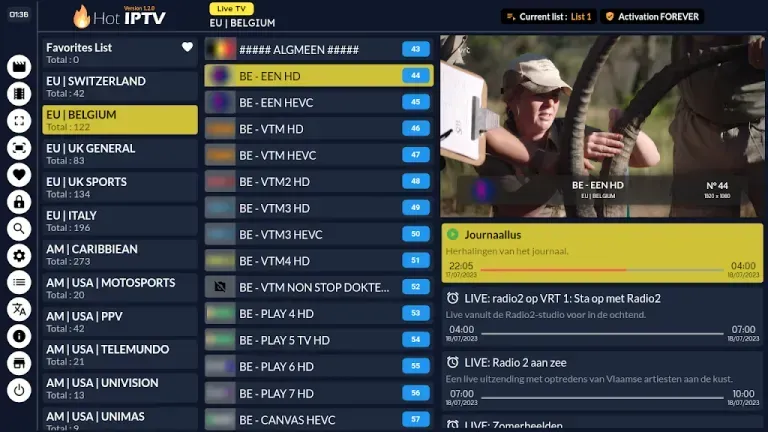
HOT IPTV Player – Jak zacząć?
Jeśli aplikacja dostępna jest w sklepie (np. Smarters Pro na Androidzie lub IBO na LG/Samsung TV), nie musisz używać Downloadera – po prostu wyszukaj i zainstaluj bezpośrednio.
1. Zainstaluj Downloader
– Otwórz Google Play / Amazon Appstore na swoim TV
– Wyszukaj aplikację Downloader by AFTVnews
– Zainstaluj i zezwól na instalację z nieznanych źródeł
2. Pobierz HOT IPTV Player
– Otwórz Downloader
– Wpisz adres:
https://www.hotiptvapp.com/app.apk (lub podany przez nas)
– Kliknij Go → Install
3. Aktywuj i oglądaj
– Otwórz aplikację
– Wprowadź dane dostarczone przez nas (kod lub link M3U)
3. IBO Player / IBO Player Pro ( 7 dni za darmo, potem $10 na zawsze )
Cechy:
IBO Player to niezawodna aplikacja IPTV, chociaż czasami mogą występować krótkie przerwy.
Wersja płatna daje dożywotni dostęp za jednorazową opłatą $10.
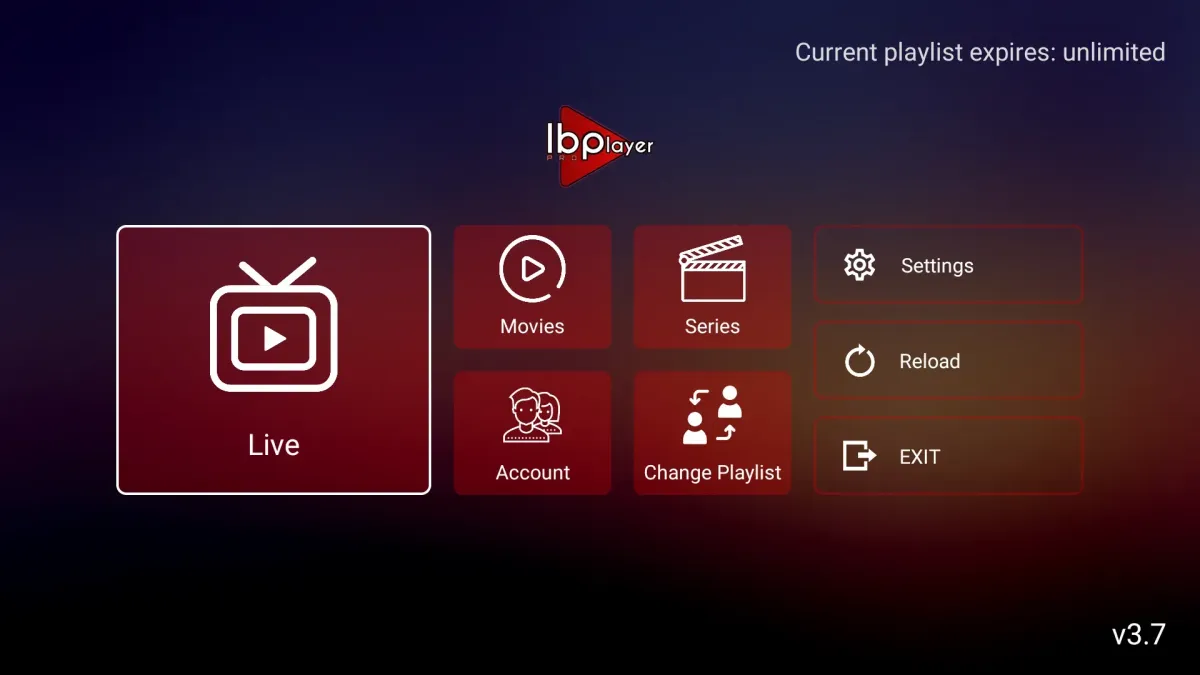
IBO Player – Jak zacząć?
Jeśli aplikacja dostępna jest w sklepie (np. Smarters Pro na Androidzie lub IBO na LG/Samsung TV), nie musisz używać Downloadera – po prostu wyszukaj i zainstaluj bezpośrednio.
1. Zainstaluj Downloader
– Wyszukaj w sklepie Downloader i zainstaluj
2. Pobierz IBO Player/Pro
– Uruchom Downloader
– Wpisz link:
– Kliknij Go → Install
3. Aktywuj i oglądaj
– Otwórz IBO Player
– Spisz Device ID + Key i przekaż nam
– Po aktywacji – uruchom aplikację i oglądaj!
4. Smarters Pro ( Płatna, Nowa Wersja )
Cechy:
Nowa wersja Smarters Pro to opcja premium w cenie €6 rocznie.
Aplikacja oferuje lepszą wydajność i może być używana na wielu urządzeniach w ramach jednego konta.
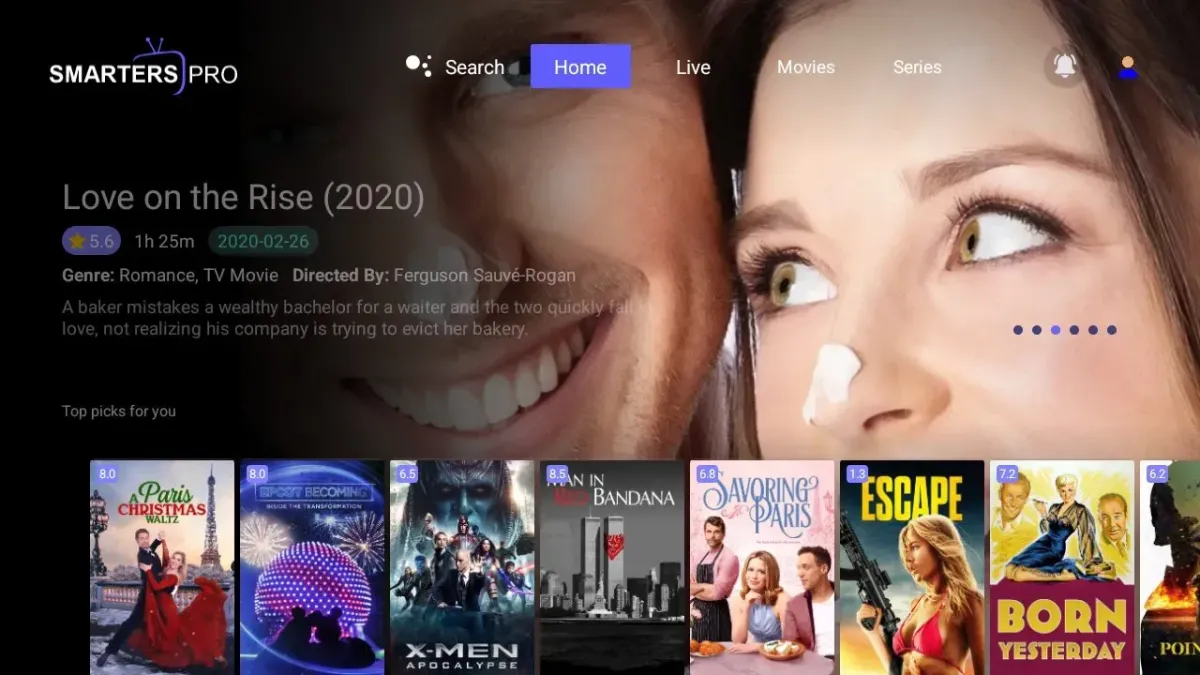
IPTV Smarters Pro – Jak zacząć?
Jeśli aplikacja dostępna jest w sklepie (np. Smarters Pro na Androidzie lub IBO na LG/Samsung TV), nie musisz używać Downloadera – po prostu wyszukaj i zainstaluj bezpośrednio.
1. Zainstaluj Downloader
– Otwórz Google Play / Amazon Appstore na swoim TV
– Wyszukaj aplikację Downloader by AFTVnews
– Zainstaluj i zezwól na instalację z nieznanych źródeł
2. Pobierz IPTV Smarters Pro
– Uruchom aplikację Downloader
– Wpisz link:
https://www.iptvsmarters.com/smarters.apk
– Kliknij Go, a następnie Install
3. Zaloguj się danymi od dostawcy IPTV
– Wybierz opcję „Login with Xtream Codes API”
– Wprowadź login, hasło i URL otrzymane od nas
5. Inne Aplikacje IPTV ( Dla Starszych Smart TV )
Dostępne aplikacje:
Smart One IPTV, Duplex IPTV, Net IPTV, SS IPTV, Smart IPTV
Te aplikacje mają podobny sposób instalacji, ale niektóre → jak np. Smart IPTV
→ Mogą mieć ograniczoną pojemność pamięci na starszych modelach telewizorów.
masz Stary telewizor lub Nie masz Smart TV? Nie szkodzi
Masz stary TV lub brak Smart? Nie szkodzi
Nie musisz wymieniać telewizora. Android Box zmienia każdy ekran w nowoczesne centrum Rozrywki
Nie musisz wymieniać telewizora. ulepsz stary
Android TV Box
T95Z Plus Android 12.0

Oferujemy nowoczesny Android TV Box
Podłączysz go do każdego telewizora przez HDMI. W kilka minut zyskasz dostęp do tysięcy kanałów, filmów i seriali w najwyższej jakości.
→Bez skomplikowanej instalacji
→Bez konieczności wymiany telewizora
Wystarczy internet oraz subskrypcja IPTV.
Otrzymujesz:
Wszystko, co potrzebne w środku
Android TV Box
Zasilacz i Pilot
Kabel HDMI
Pomoc w instalacji
Pełen dostęp do kanałów, filmów i seriali
( Po wykupieniu planu IPTV )
Pełna wartość: €129.99
Tylko Dzisiaj: €80
Koszt wysyłki doliczany osobno
( Koszt uzależniony od miejsca wysyłki )

⭐️⭐️⭐️⭐️⭐️
"Mój stary TV dostał drugie życie!"
"Mój stary telewizor teraz działa jak Smart. Podłączyłam boxa, dostałam pilota, wszystko działa poprawnie, wszystkie kanały, filmy oraz sport. Nie musiałam kupować nowego TV."
- Gabriela, Antwerpia
INSTRUKCJA
IPTV Smarters Pro:
Instalacja Krok po Kroku na Firestick/Android TV
Ponieważ aplikacja IPTV Smarters Pro nie jest dostępna w sklepie Amazon Store, jedyną opcją instalacji jest pobranie pliku APK. Najlepszym sposobem, aby to zrobić, jest użycie aplikacji o nazwie Downloader
Pobierz aplikację Downloader
Najpierw musisz zainstalować aplikację Downloader na swoim telewizorze lub urządzeniu.
Krok 1:
Zainstaluj Downloader
Aplikacja Downloader pozwala użytkownikom Firestick pobierać i instalować aplikacje innych firm, ponieważ Firestick nie pozwala na pobieranie plików przez przeglądarkę. Downloader jest łatwy w instalacji, ponieważ znajduje się w Amazon Store.
Jak zainstalować Downloader na Firestick:
Na głównym ekranie Firestick przejdź do Znajdź (Find), a następnie kliknij Szukaj (Search)
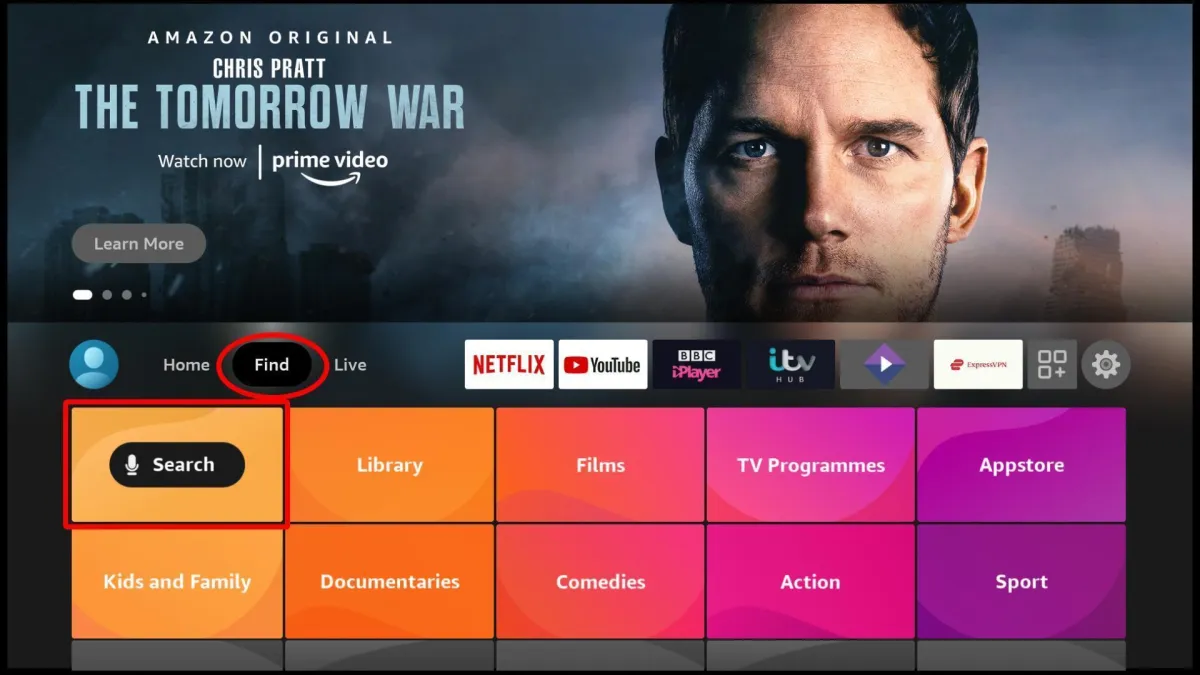
1. Wyszukaj aplikację Downloader
Pojawi się okno, w którym możesz wpisać, czego szukasz. Zacznij wpisywać Downloader, a na ekranie pojawi się sugestia. Kliknij ją, aby wyszukać aplikację
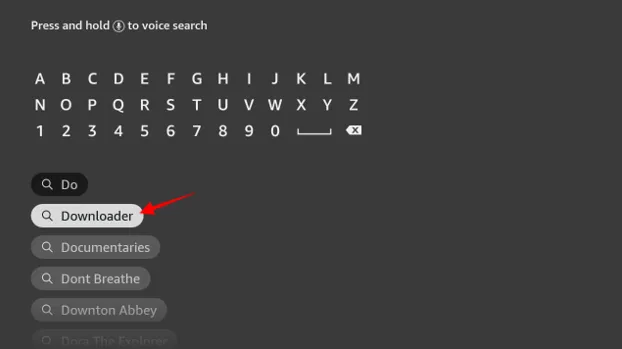
2. Wybierz aplikację Downloader
Downloader powinien pojawić się jako pierwsza sugestia. Kliknij na nią.
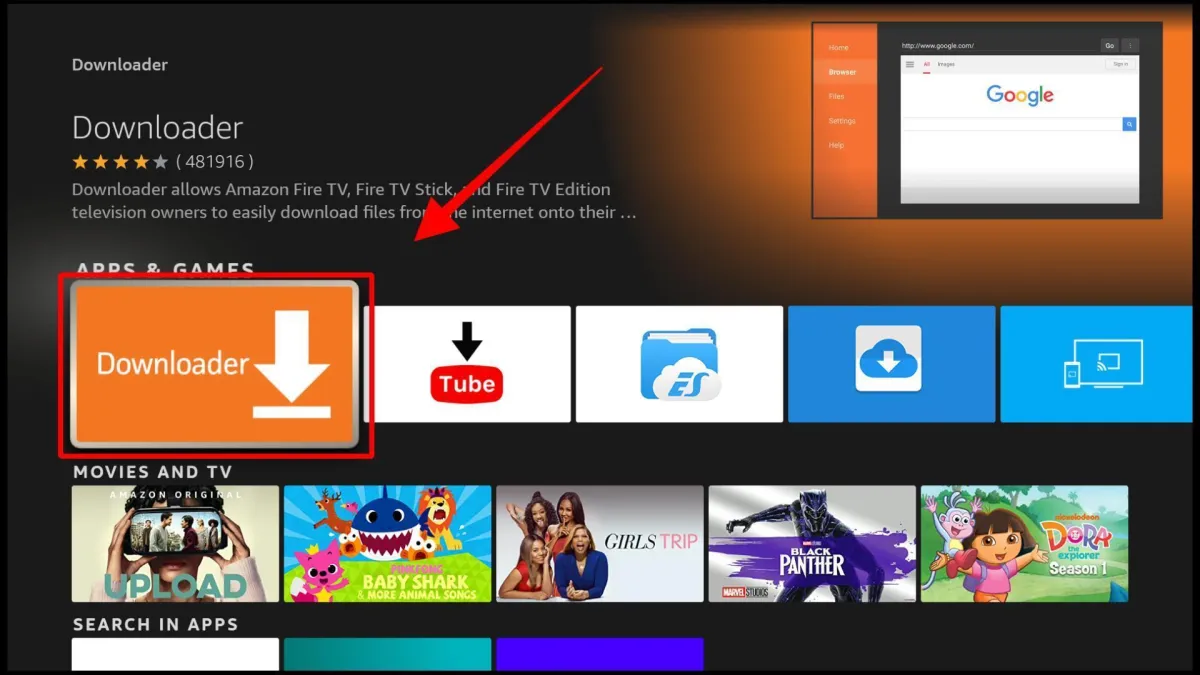
3. Pobierz aplikację
Zobaczysz opcję pobrania aplikacji. Kliknij Pobierz – rozpocznie się proces instalacji.
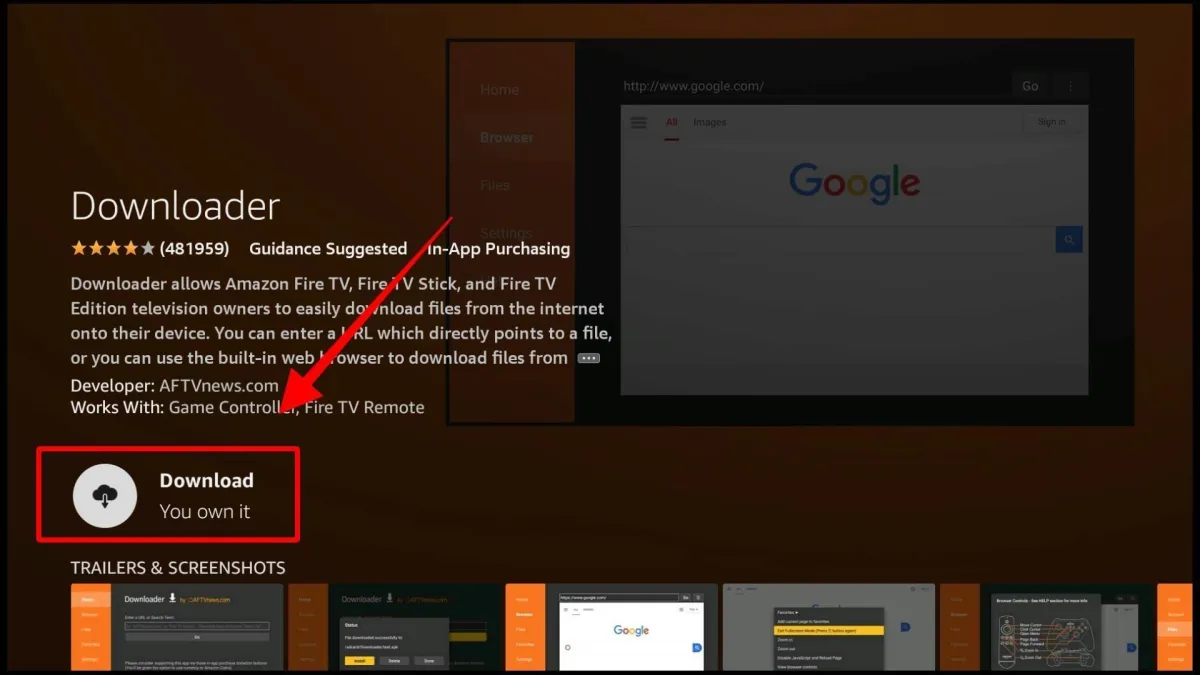
⚠️ Nie otwieraj jeszcze aplikacji Downloader, ponieważ przed jej użyciem należy wykonać kilka wstępnych kroków. Pamiętaj, że procedury z kroku 2 wykonuje się tylko raz.
Krok 2:
Przygotuj swojego Firesticka lub TV
Domyślnie urządzenie Firestick blokuje instalację aplikacji firm trzecich. Oznacza to, że musisz zmienić kilka ustawień, zanim zainstalujesz IPTV Smarters Pro. Dodatkowo zalecamy wyłączenie udostępniania danych, aby zwiększyć swoją prywatność (zwłaszcza jeśli używasz VPN), uniemożliwiając Amazonowi śledzenie Twojej aktywności.
Zezwól na „Aplikacje z nieznanych źródeł”
To ustawienie pozwoli Ci instalować aplikacje z zewnętrznych źródeł przy pomocy aplikacji Downloader.
1. Z ekranu głównego Firesticka przejdź do Ustawienia i kliknij My Fire TV (Mój Fire TV).
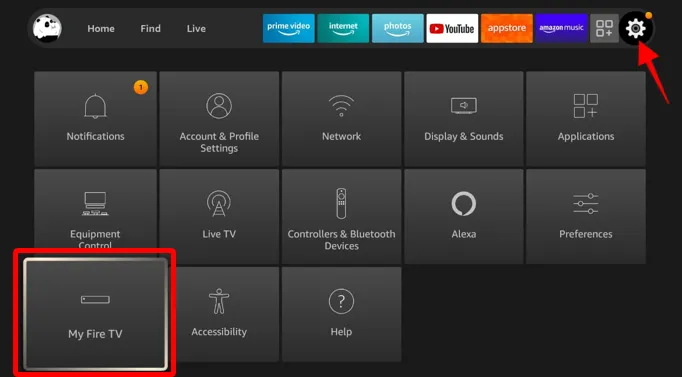
2. Wybierz Opcje programistyczne (W menu My Fire TV kliknij Opcje programistyczne, czyli Developer options).
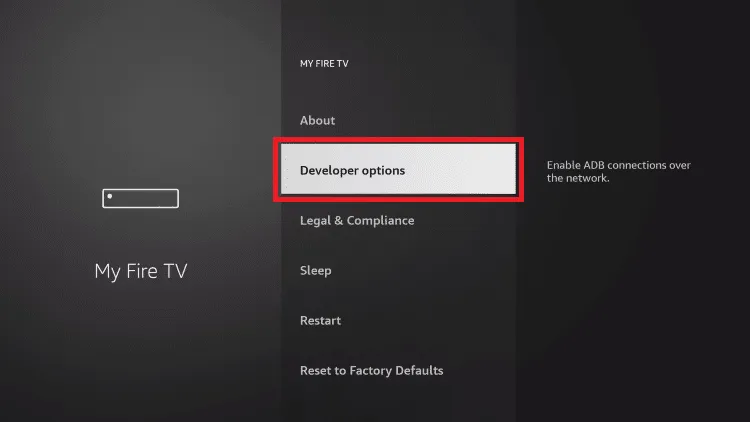
3. Jeśli korzystasz z Firestick Gen 2, Firestick 4K lub Fire TV Cube, kliknij Aplikacje z nieznanych źródeł (Apps from Unknown Sources), aby włączyć tę opcję.
Status zmieni się z Wył. (Off) na Wł. (On).
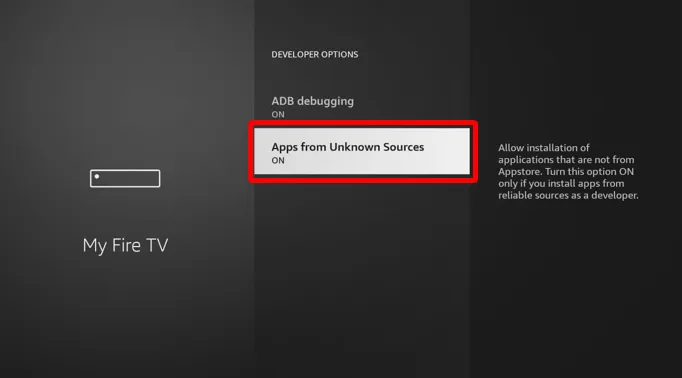
Jeśli używasz Firestick Lite lub Firestick Gen 3, po kliknięciu opcji zobaczysz listę różnych aplikacji. Kliknij Downloader, aby zmienić jego status na Włączony (On).
Downloader zostanie pokazany jako włączony i wyróżniony na liście „Instaluj z nieznanych źródeł” w ustawieniach My Fire TV.
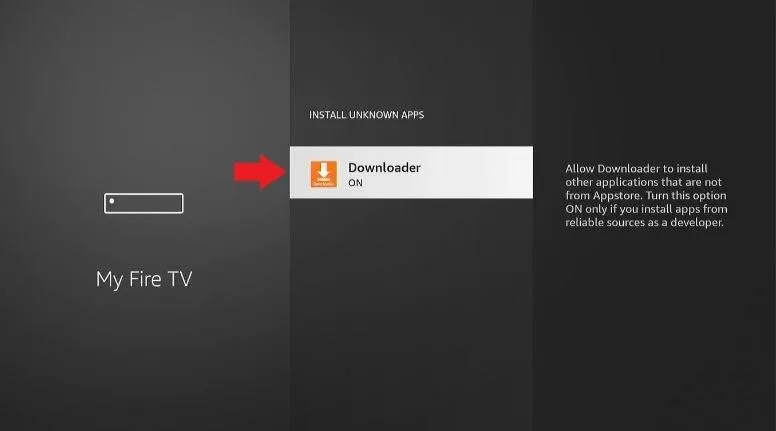
Teraz Twoje urządzenie może instalować aplikacje przez Downloader.
Wyłącz ustawienia zbierania danych przez Amazon
Amazon zazwyczaj zbiera dane na temat aplikacji, z których korzystasz, oraz sposobu ich użycia. Jeśli zależy Ci na prywatności, warto wyłączyć tę opcję, aby Twoje nawyki związane ze streamowaniem pozostały prywatne.
Aby to zrobić:
1. Przejdź do Ustawienia (Settings) i wybierz Preferencje (Preferences).
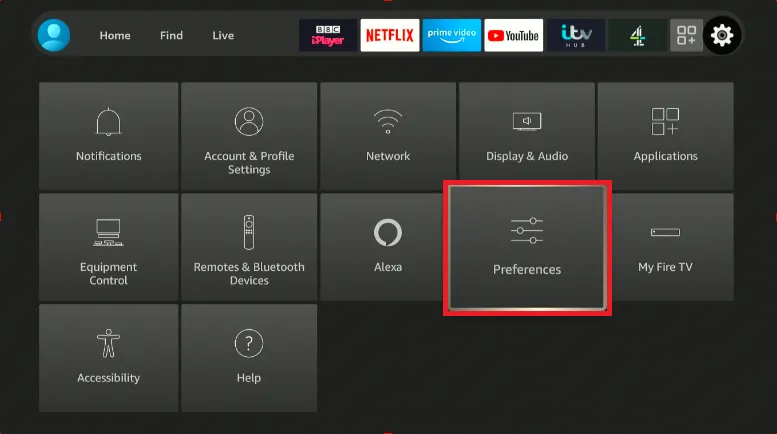
2. Wybierz Ustawienia prywatności (Privacy Settings).
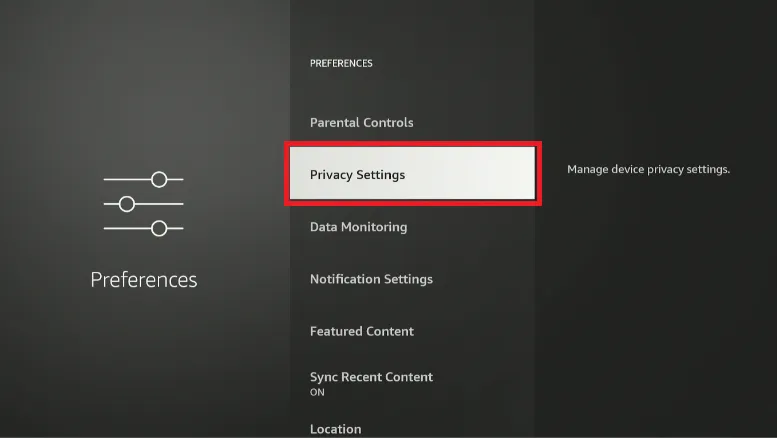
2. Następnie kliknij Dane o użytkowaniu urządzenia (Device Usage Data) oraz Zbieranie danych o użyciu aplikacji (Collect App Usage Data), aby je wyłączyć.
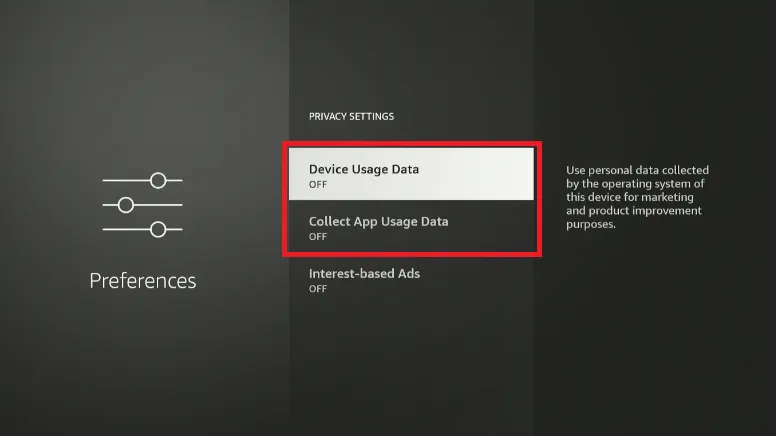
Krok 3:
Pobierz plik APK IPTV Smarters Pro
Teraz, gdy masz już zainstalowaną aplikację Downloader i zezwoliłeś na instalację aplikacji z nieznanych źródeł, możesz pobrać plik APK IPTV Smarters.
1. Przejdź do Aplikacje i Kanały (Apps & Channels) i otwórz Downloader. Jeśli uruchamiasz aplikację po raz pierwszy, poprosi ona o dostęp do pamięci. Zezwól, klikając Allow.
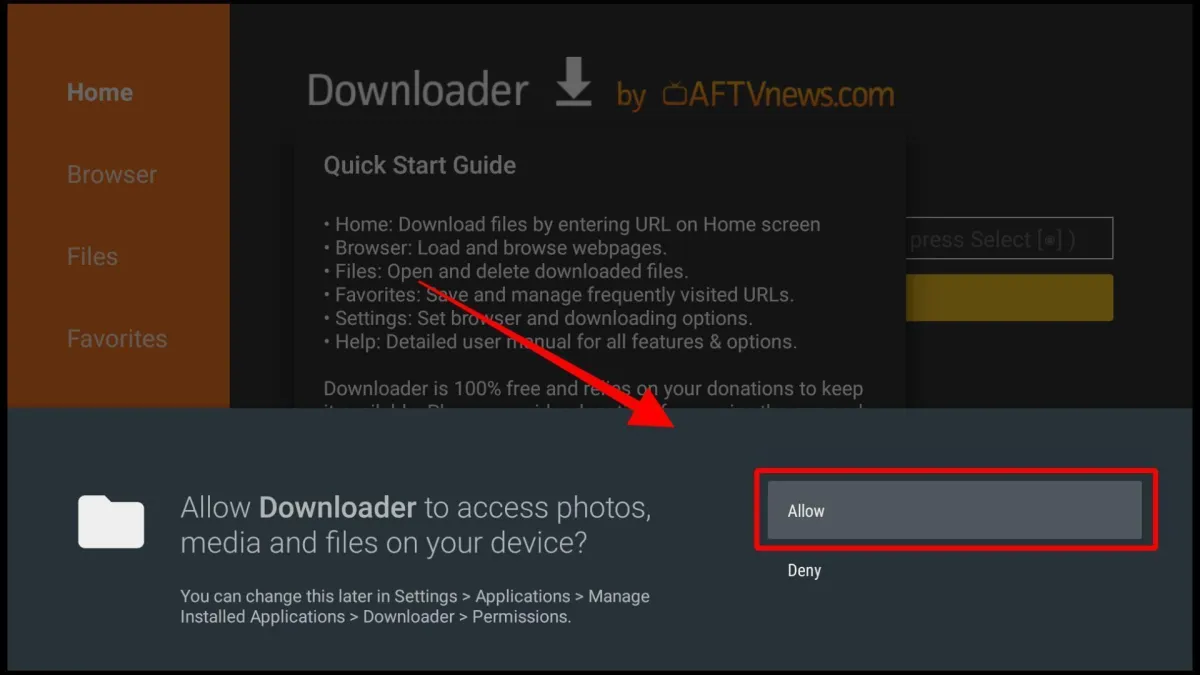
1. Na głównym ekranie aplikacji Downloader znajduje się pole tekstowe, w które możesz wpisać adres URL pliku, który chcesz pobrać.
Wpisz adres lub kliknij:
→ https://www.iptvsmarters.com/iptv-smarters-4.0.6.apk. Następnie kliknij Go (Idź).
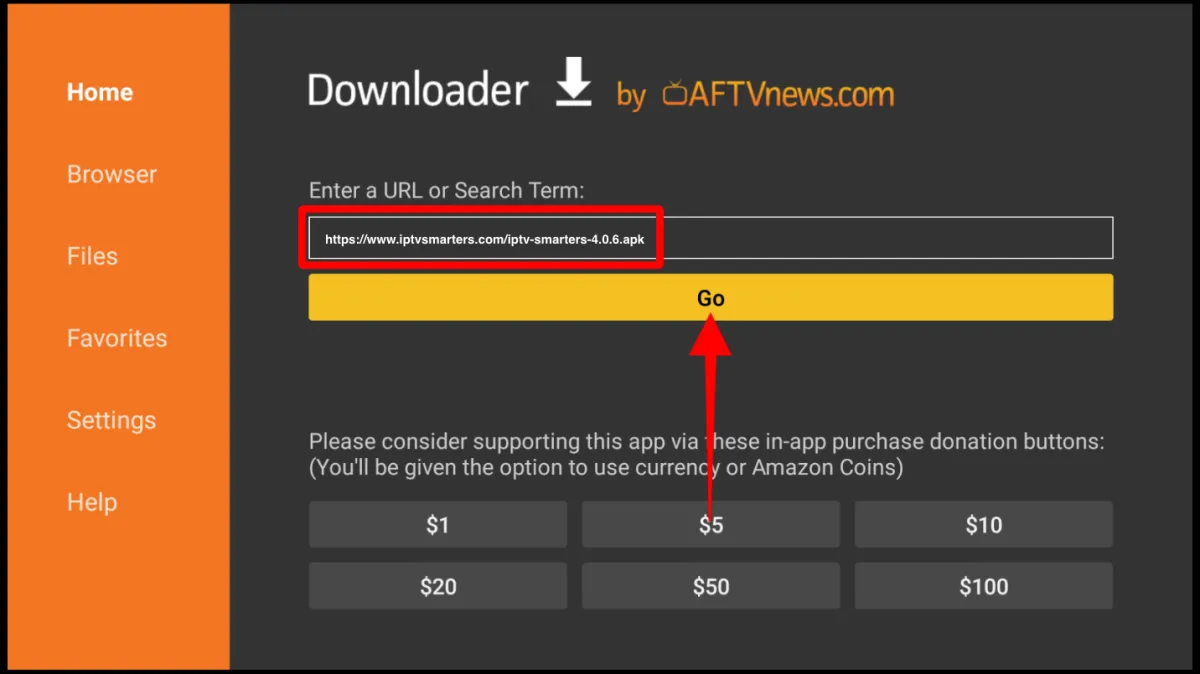
3. Plik APK IPTV Smarters powinien zacząć się automatycznie pobierać.
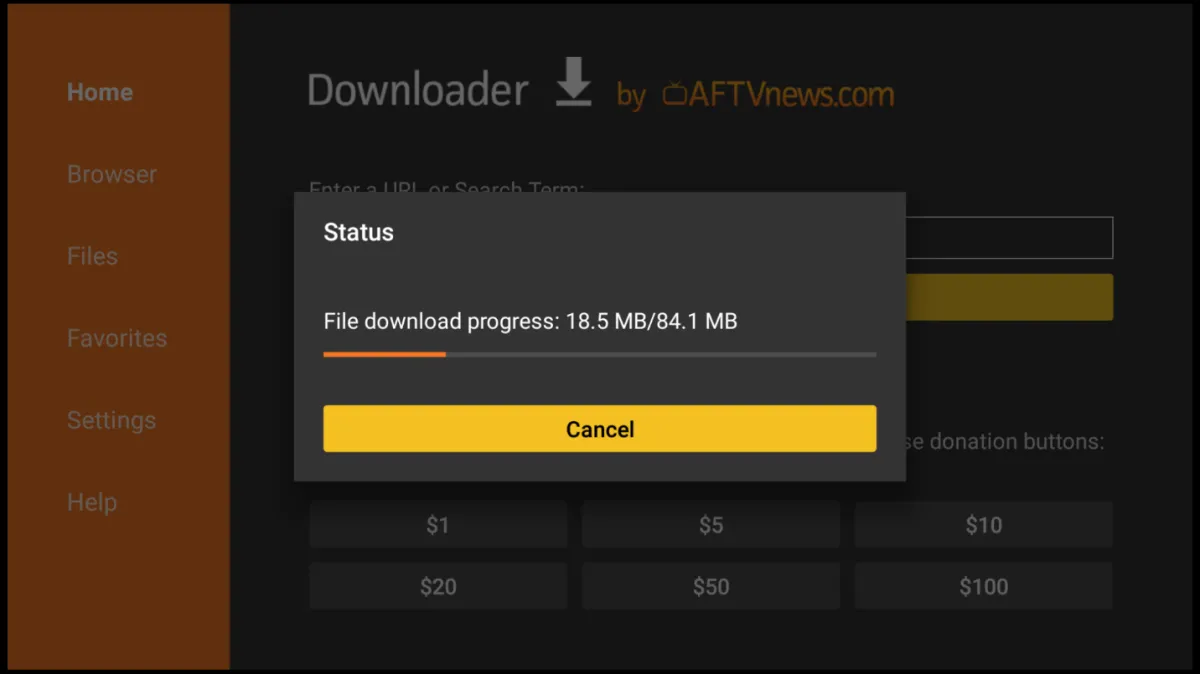
Krok 4: Zainstaluj IPTV Smarters Pro na Firestick
1. Po zakończeniu pobierania pojawi się opcja instalacji aplikacji. Kliknij Zainstaluj (Install).
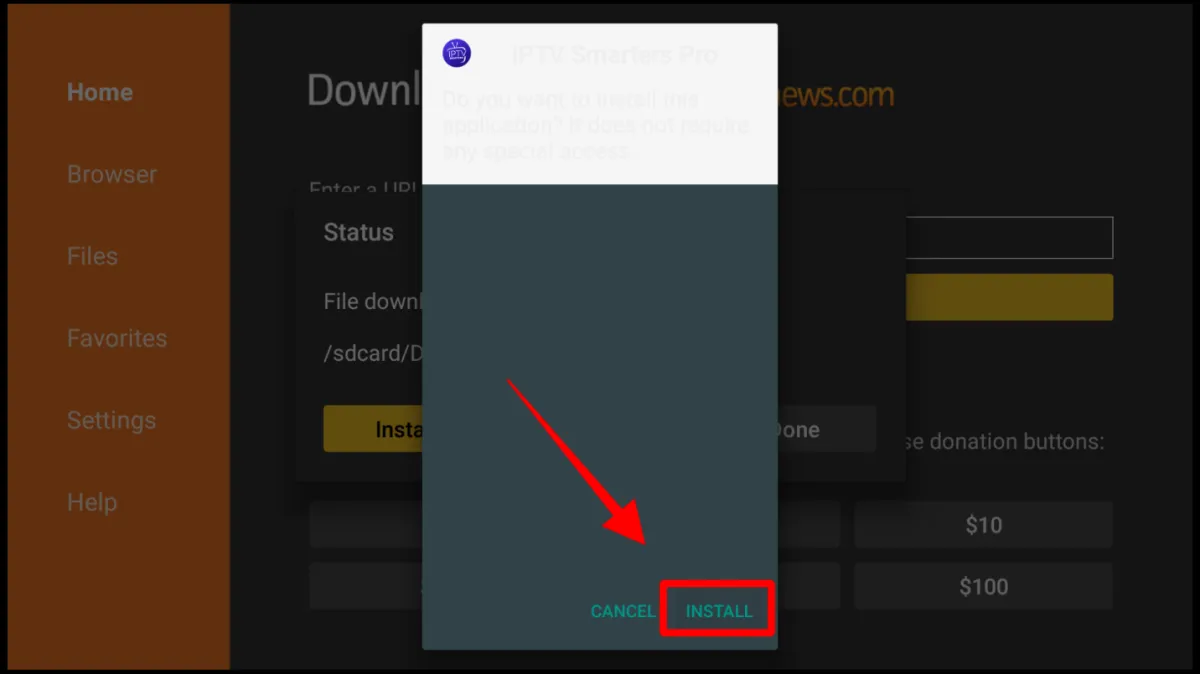
2. Po zakończeniu instalacji kliknij Gotowe (Done).
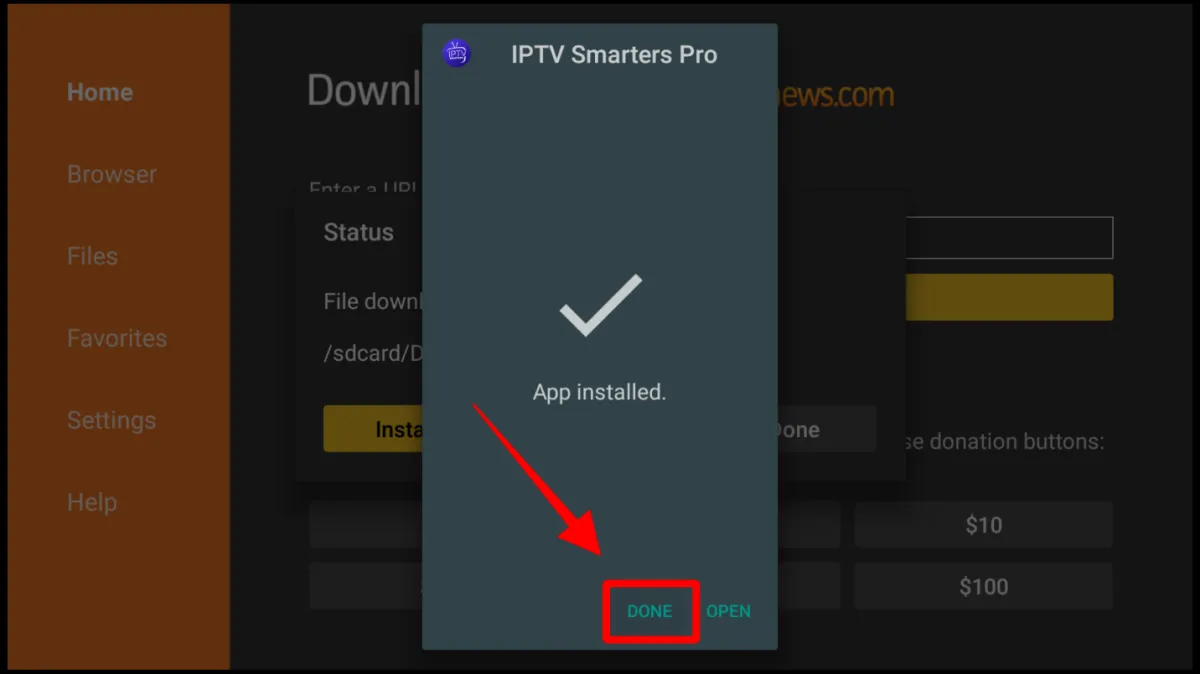
2. Następnie pojawi się opcja usunięcia pliku APK, aby zaoszczędzić miejsce. Kliknij Usuń (Delete), a potem jeszcze raz potwierdź, klikając ponownie Usuń (Delete).
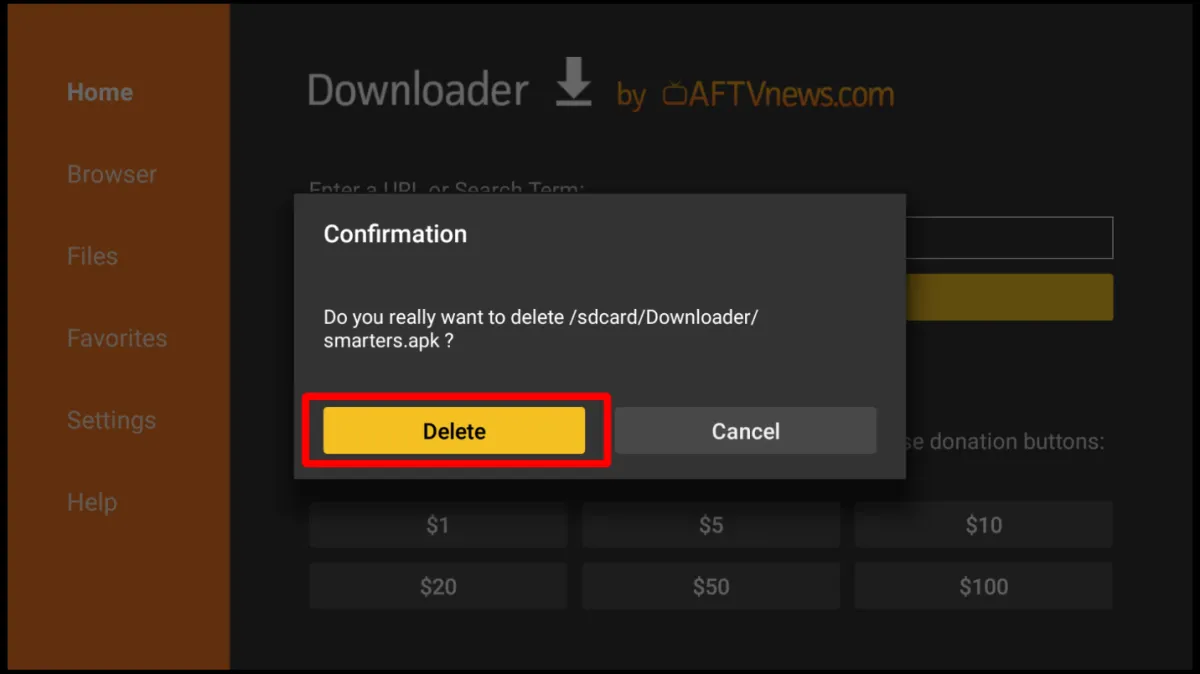
Gratulacje!
IPTV Smarters Pro został pomyślnie zainstalowany na Twoim Firestick.
Uzyskaj dostęp do IPTV Smarters na Firestick lub TV
Po zainstalowaniu IPTV Smarters aplikacja zostanie dodana do Twojej biblioteki aplikacji.
Oto jak możesz ją uruchomić:
1. Przejdź do ekranu głównego Firestick i kliknij „Your Apps & Channels” – ikonę z trzema kwadratami i znakiem plus (znajduje się po prawej stronie ekranu głównego).
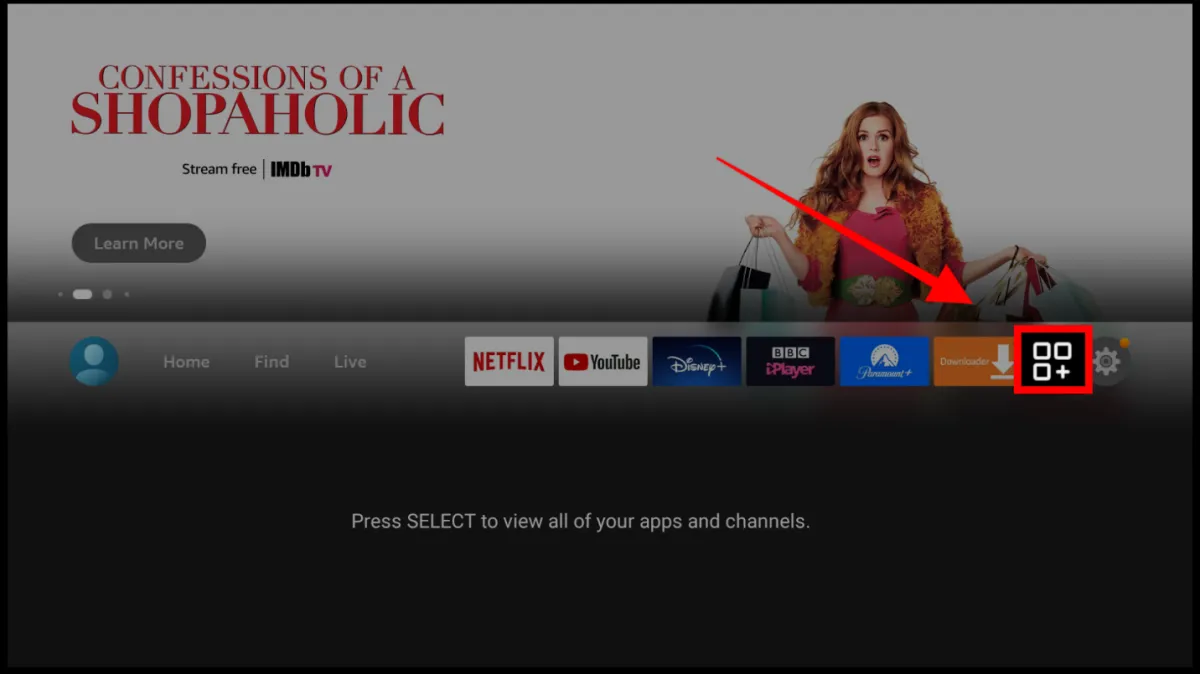
2. Zobaczysz listę wszystkich zainstalowanych aplikacji na Firesticku.
IPTV Smarters powinna być na samym końcu listy.
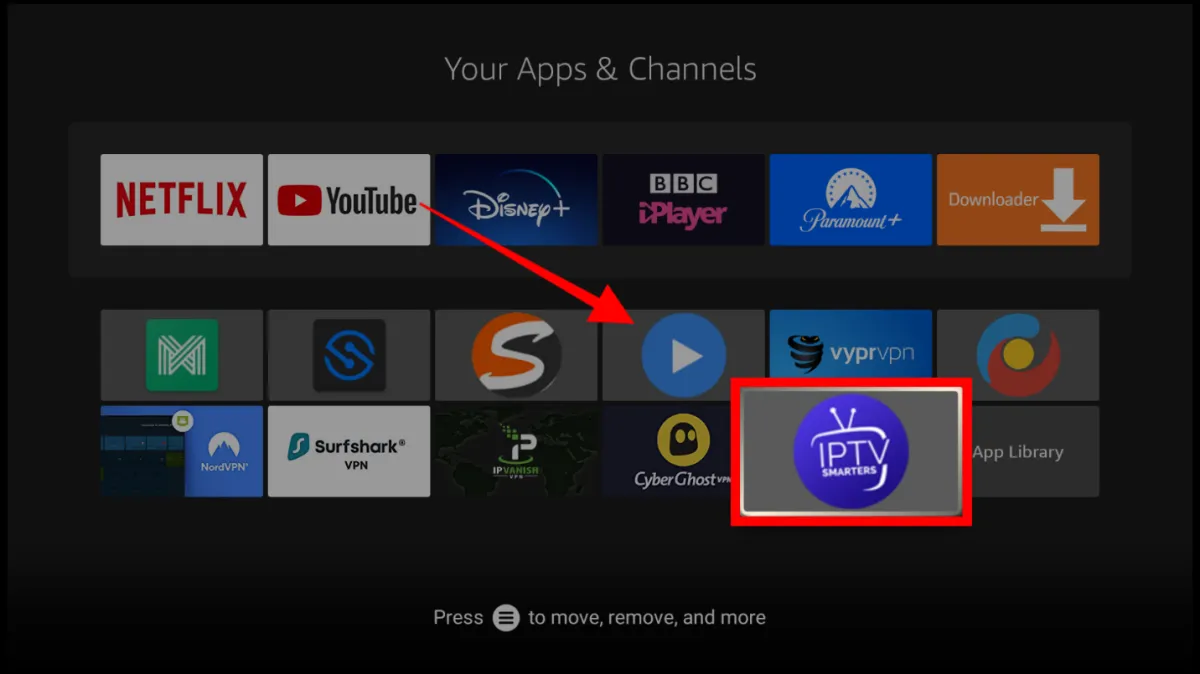
3. Aby otworzyć aplikację, po prostu kliknij na nią. Jeśli chcesz przenieść ją na górę listy, naciśnij przycisk Menu na pilocie (trzy poziome linie), a następnie kliknij Move to Front (Przenieś na początek). Możesz także wybrać Move (Przenieś) i przeciągnąć aplikację w wybrane miejsce.
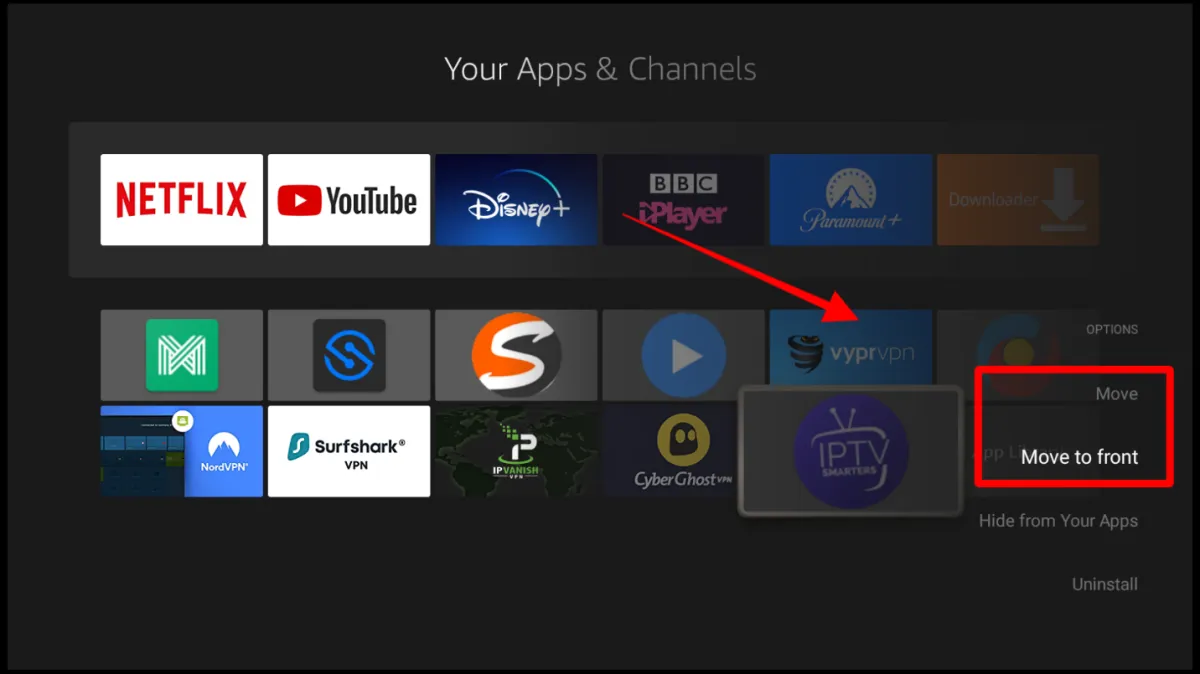
Jak Zacząć oglądać i korzystać z IPTV Smarters na Firestick lub TV
IPTV Smarters to tylko odtwarzacz, a nie usługa IPTV. Oznacza to, że do korzystania z aplikacji potrzebujesz działającej subskrypcji IPTV, np. Apollo Group TV lub innego dostawcy IPTV według Twojego wyboru.
Obsługa wielu dostawców IPTV.
IPTV Smarters umożliwia dodanie wielu kont IPTV w jednej aplikacji. Wystarczy dodać różne profile.
Pierwsze uruchomienie IPTV Smarters na Firestick
Otwórz aplikację IPTV Smarters.
Przy pierwszym uruchomieniu wybierz interfejs – wybierz TV
(opcja domyślna dla Firesticka/TV).
Zaakceptuj warunki użytkowania , klikając Accept (Akceptuję).
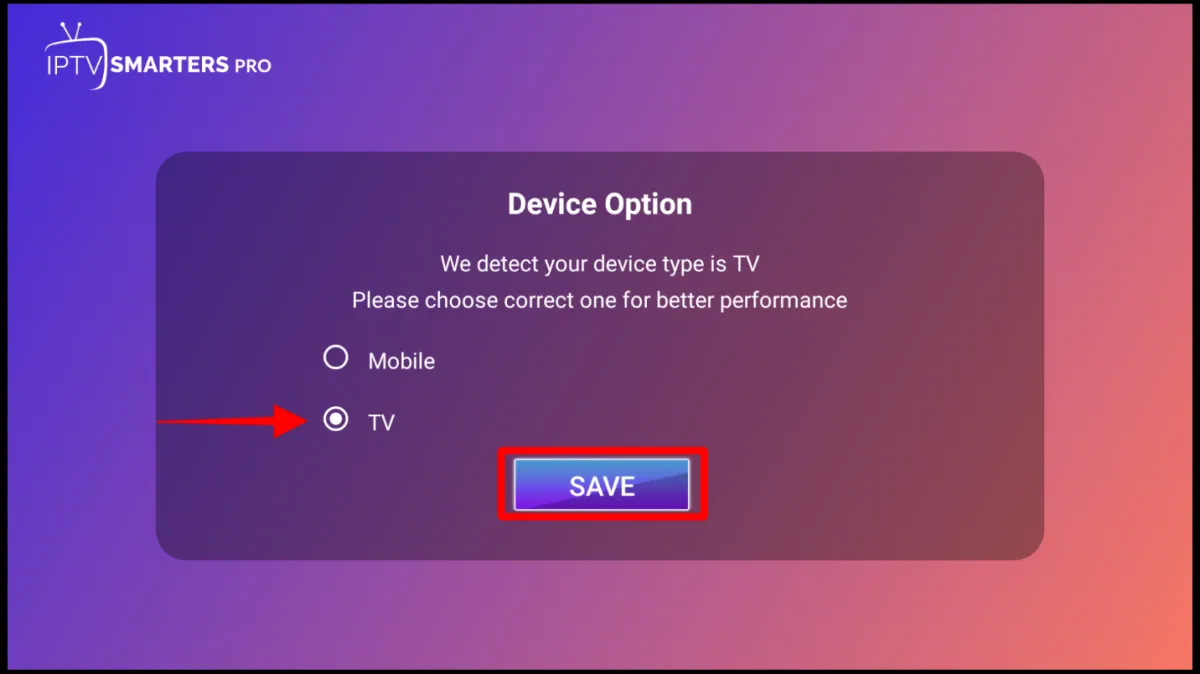
Zaakceptuj warunki użytkowania , klikając Accept (Akceptuję).
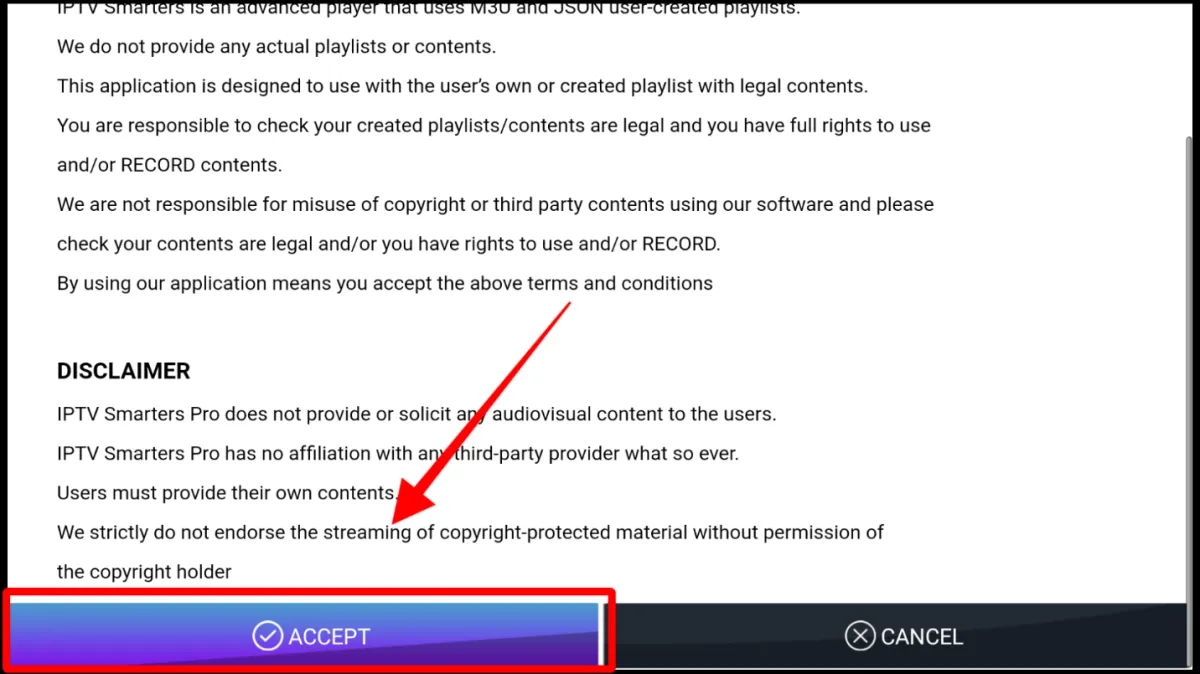
Od tego momentu pojawi się strona logowania IPTV Smarters.
→ „Dodaj użytkownika” (Add User).
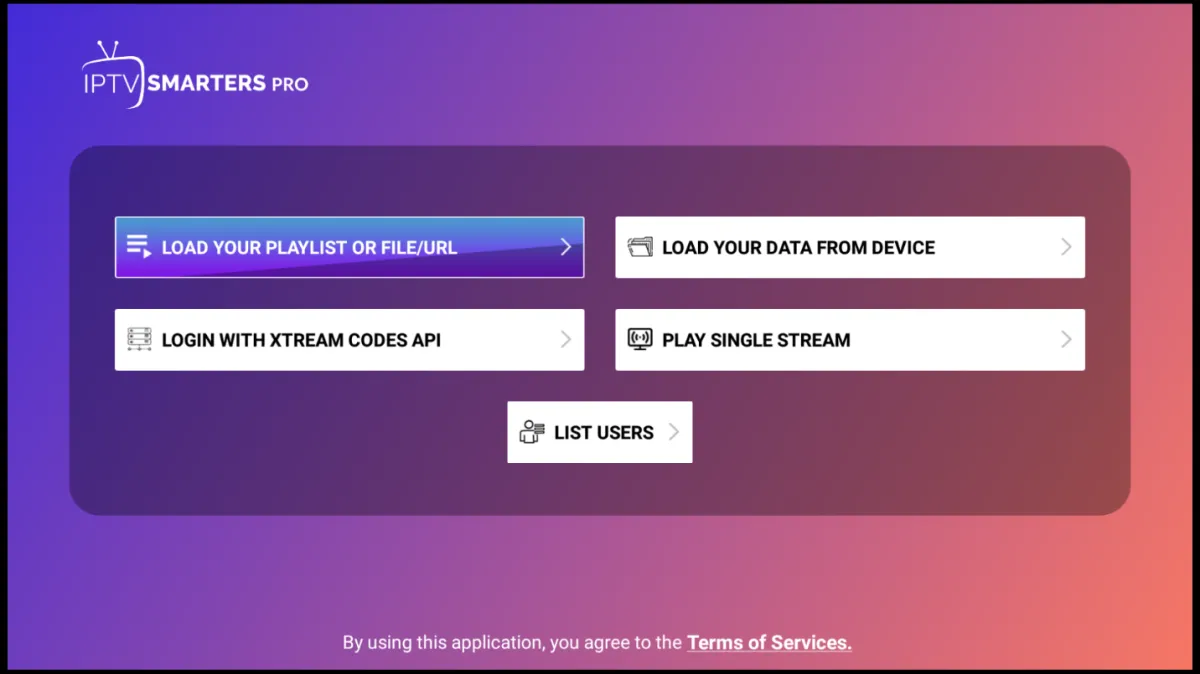
Jeśli Twój dostawca udostępnił dane w formacie Xtream Codes, to jest to
najlepsza opcja, ponieważ unikasz wpisywania długiego linku m3u.
W przypadku Xtream Codes będziesz potrzebować trzech danych:
Nazwa użytkownika
Hasło
URL serwera który od nas dostałeś. sprawdź : Email, Telegram lub Whatsapp
(zwykle zaczyna się od http://…)
Wprowadź te dane i kliknij Dodaj użytkownika (Add User)
→ aplikacja automatycznie pobierze playlistę i skonfiguruje wszystko za Ciebie.
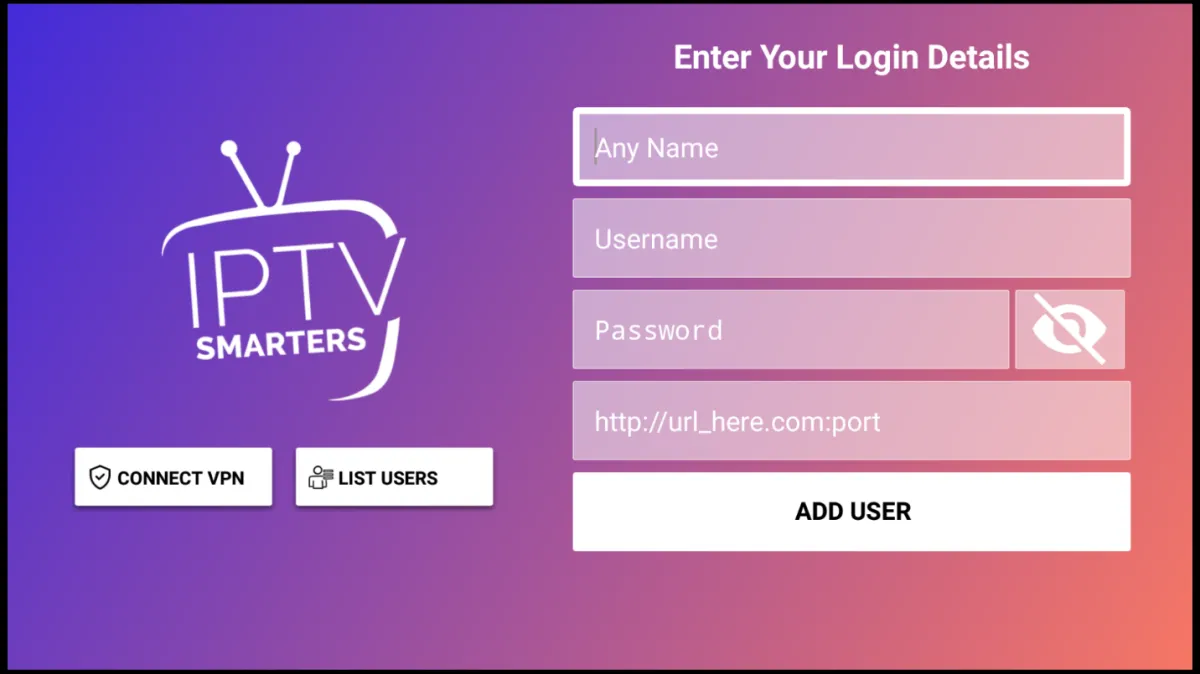
Jeśli nie masz danych w formacie Xtream Codes, sugerujemy połączenie Firesticka z oficjalną aplikacją mobilną Fire TV. Dzięki niej możesz wygodnie wkleić link m3u na swoim Firesticku, zamiast wpisywać go ręcznie pilotem.
Oficjalna aplikacja Fire TV jest dostępna w:
Google Play Store (dla Androida)
Apple App Store (dla iPhone/iPada)
Oficjalne pobieranie IPTV Smarters Pro
Pod poniższym linkiem znajdziesz oficjalne źródło pobierania aplikacji IPTV Smarters Pro.
Dostępne są wszystkie wersje – na Android, iOS, Windows, macOS, a nawet Smart TV:
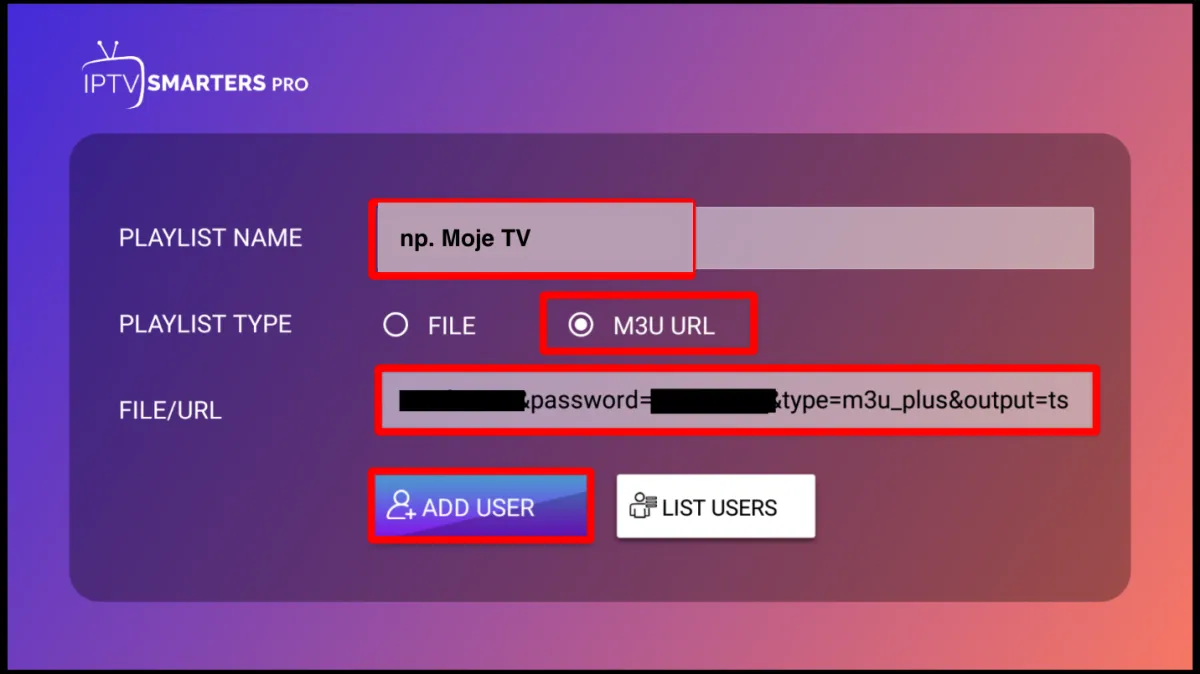
Jak zalogować się za pomocą linku m3u (najpopularniejsza metoda):
1. Otwórz IPTV Smarters na Firestick.
2. Na ekranie „Add User” wybierz opcję Load Your Playlist or File/URL.
3. Wpisz:
Dowolną nazwę profilu (np. “Moje IPTV”)
URL m3u otrzymany od nas (np. zaczyna się od http://...)
Kliknij Dodaj użytkownika (Add User).
Po załadowaniu playlisty zostaniesz przeniesiony do ekranu głównego IPTV Smarters, skąd możesz oglądać kanały na żywo, filmy i seriale.
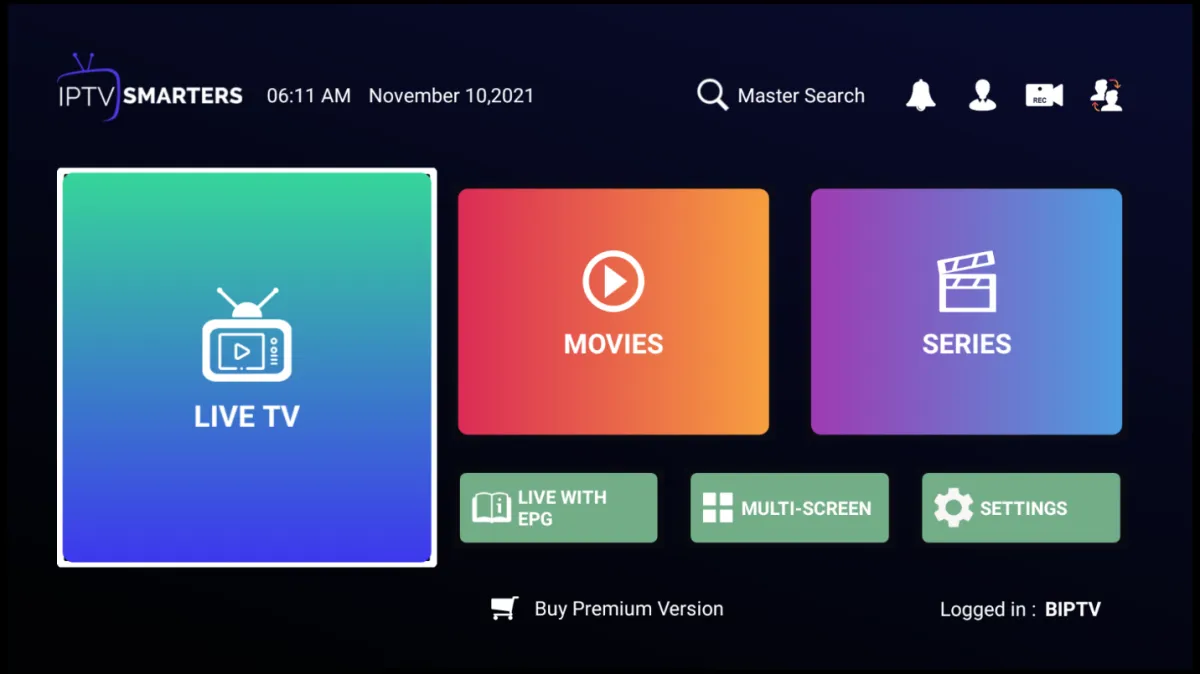
Teraz możesz oglądać dostępne kanały telewizyjne na żywo, klikając opcję Live TV (Telewizja na żywo).
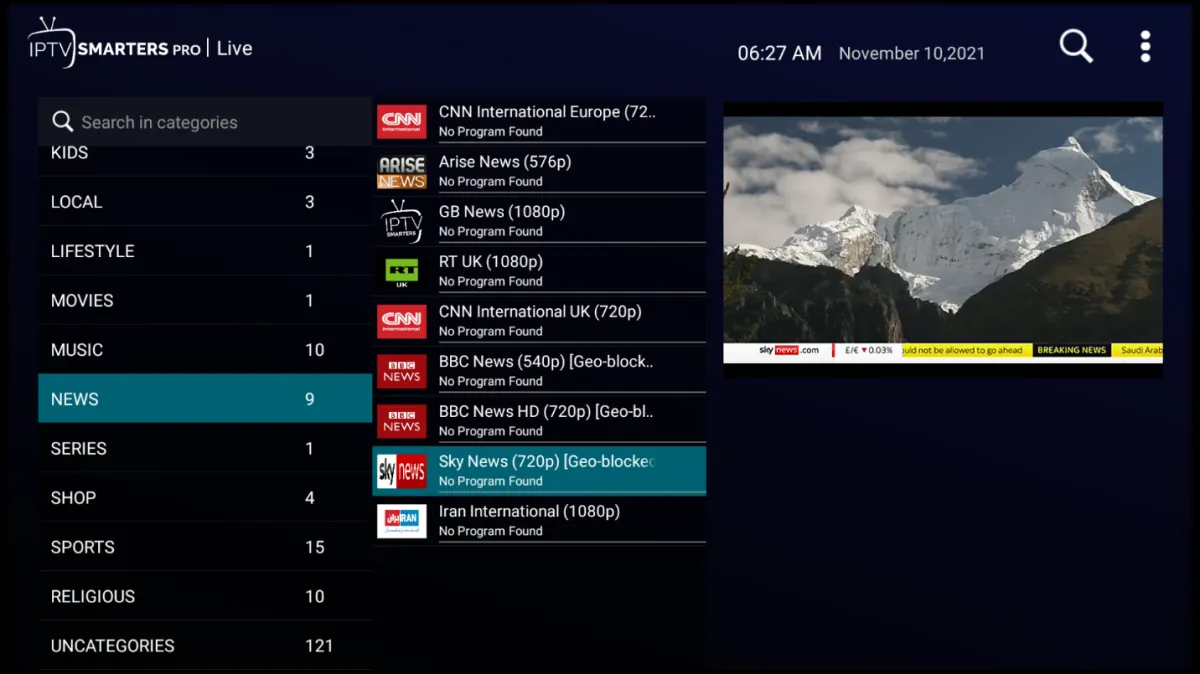
Ciekawa funkcja: Multi-Screen
umożliwia jednoczesne oglądanie nawet 4 kanałów TV na raz.
Aby z niej skorzystać:
Na stronie głównej aplikacji kliknij Multi-Screen.
Wybierz układ ekranu (np. 2x2).
Dodaj kanały do poszczególnych okienek.
Ta opcja jest szczególnie przydatna, jeśli chcesz śledzić kilka wydarzeń sportowych w tym samym czasie.
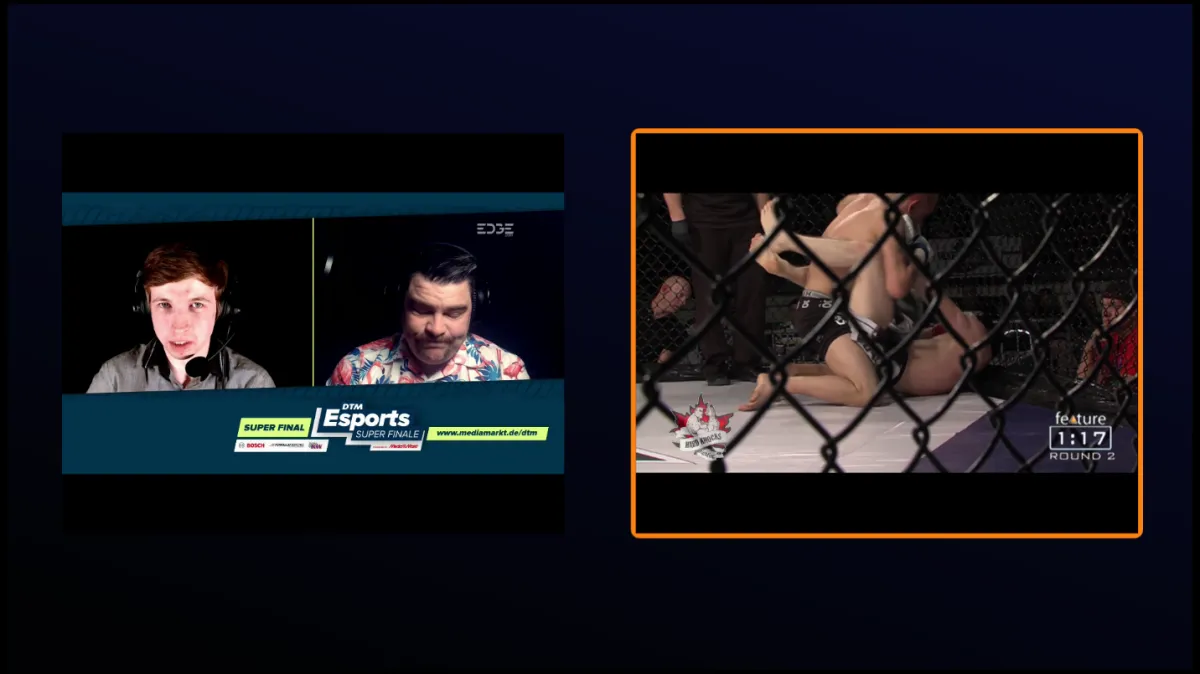
IPTV Smarters Pro oferuje również kilka zaawansowanych funkcji, które można odblokować po zakupie wersji premium aplikacji.
Obejmują one :
Zewnętrzne źródła EPG
(program telewizyjny)
Obraz w obrazie (Picture-in-picture)
– oglądanie kanału w małym okienku podczas korzystania z innych funkcji
Master Search
– zaawansowane wyszukiwanie treści
Kontrola rodzicielska
Możliwość zmiany odtwarzacza i jego ustawień
Test prędkości internetu
Inne ustawienia, takie jak format daty/czasu i typ streamingu
Uwaga:
Wersja darmowa nadal umożliwia dodanie wielu usług IPTV i korzystanie z nich w aplikacji – więc jeśli nie potrzebujesz funkcji premium, możesz korzystać z podstawowych możliwości bez opłat.
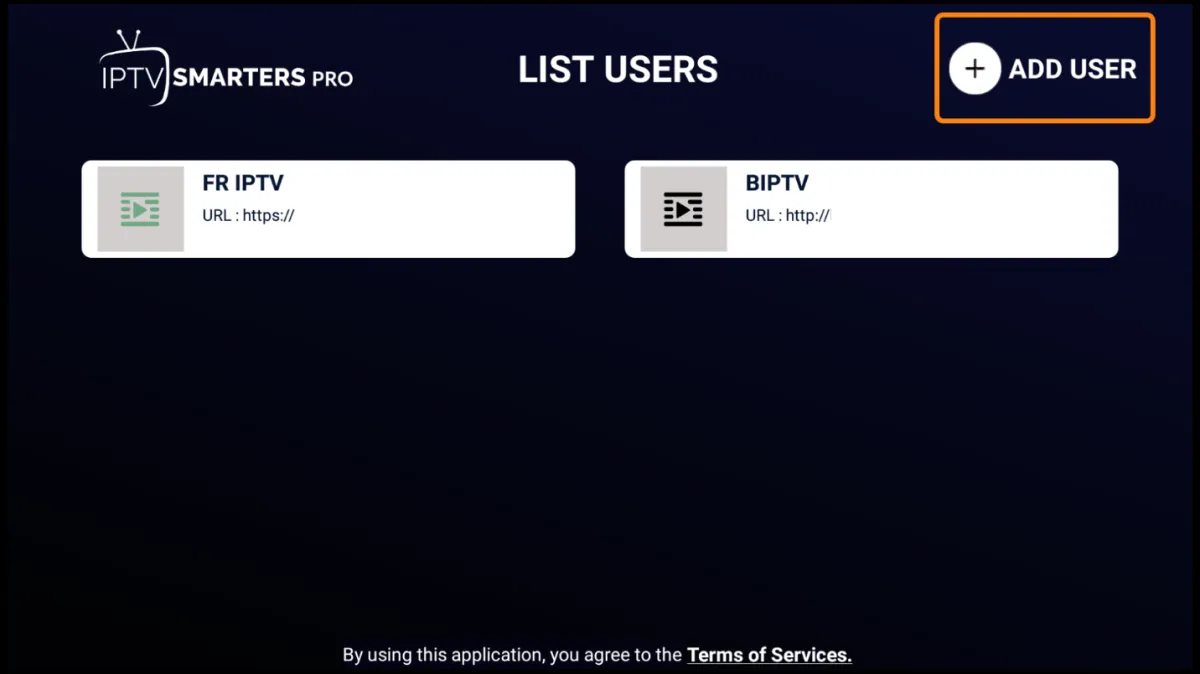
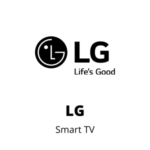
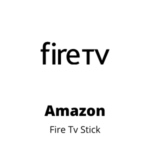
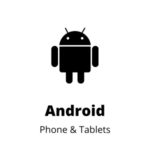
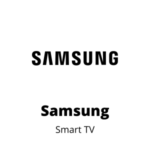

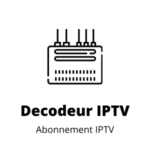
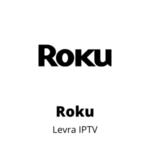
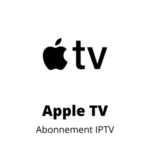
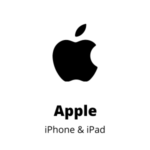
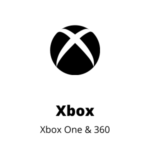
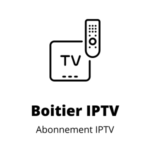
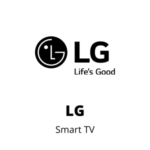
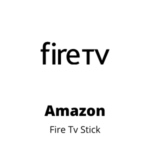
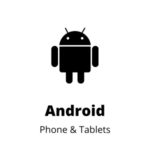
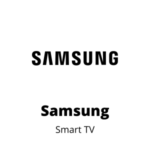

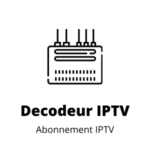
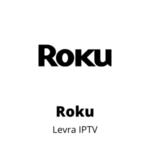
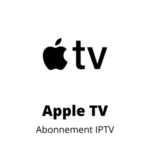
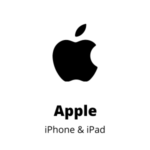
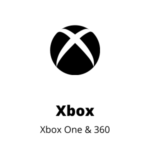
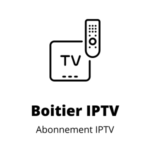
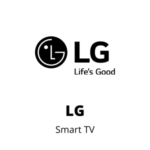
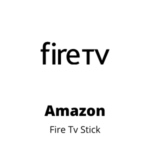
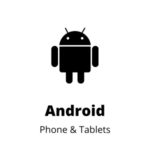
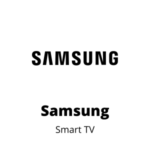

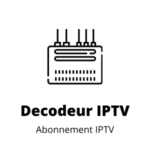
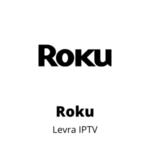
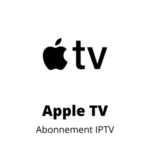
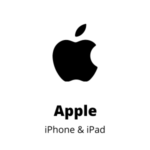
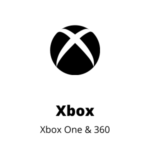
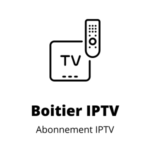
Uwaga
Aplikacje nie zostały przez nas stworzone ani nie są naszą własnością. Nie oferujemy aktywacji tych aplikacji i nie otrzymujemy żadnego wynagrodzenia za ich aktywację. Koszty tych aplikacji są oddzielne od naszych abonamentów IPTV i należy je zakupić osobno poprzez oficjalne strony internetowe tych aplikacji.